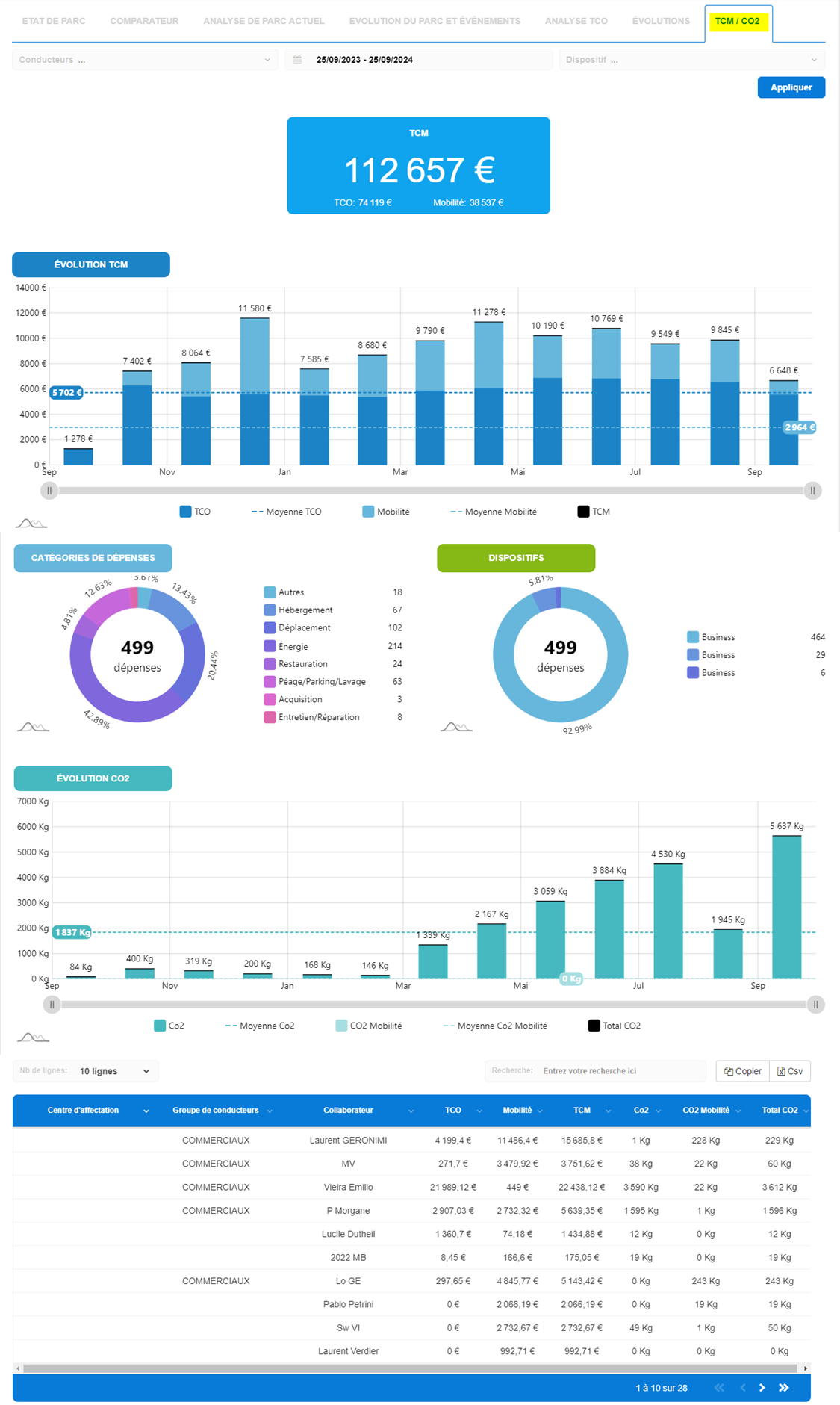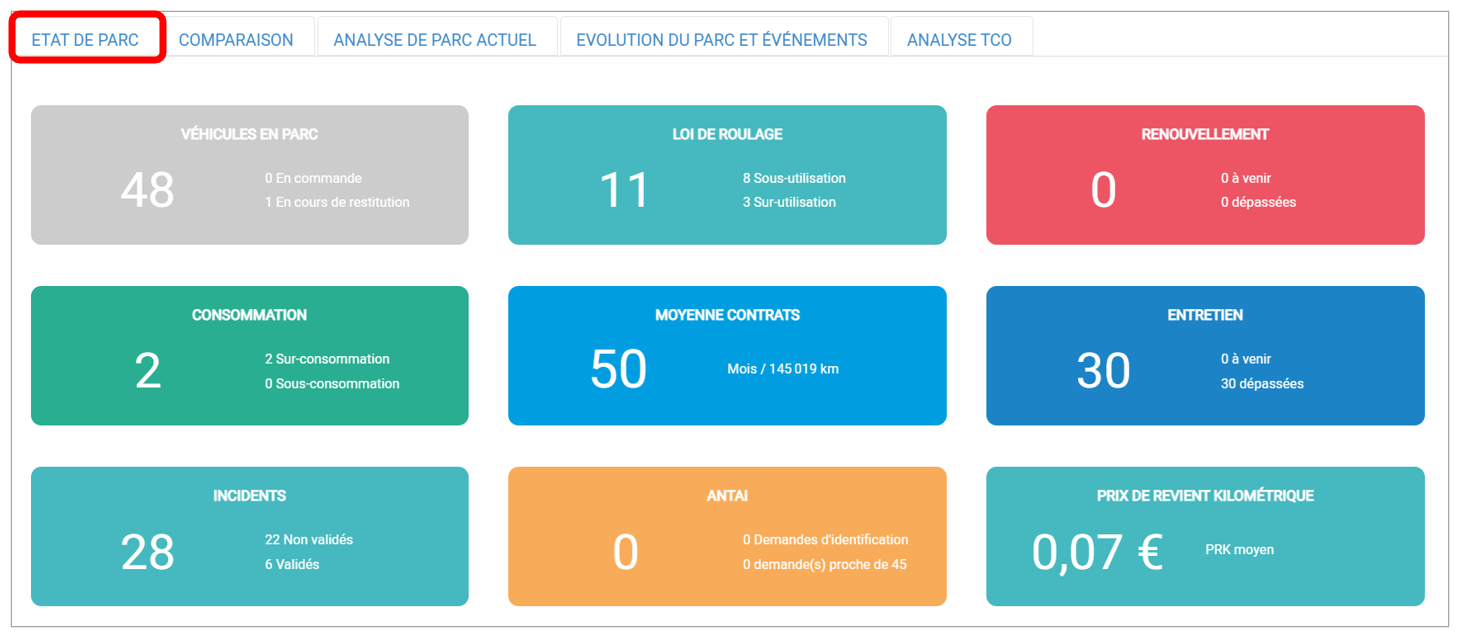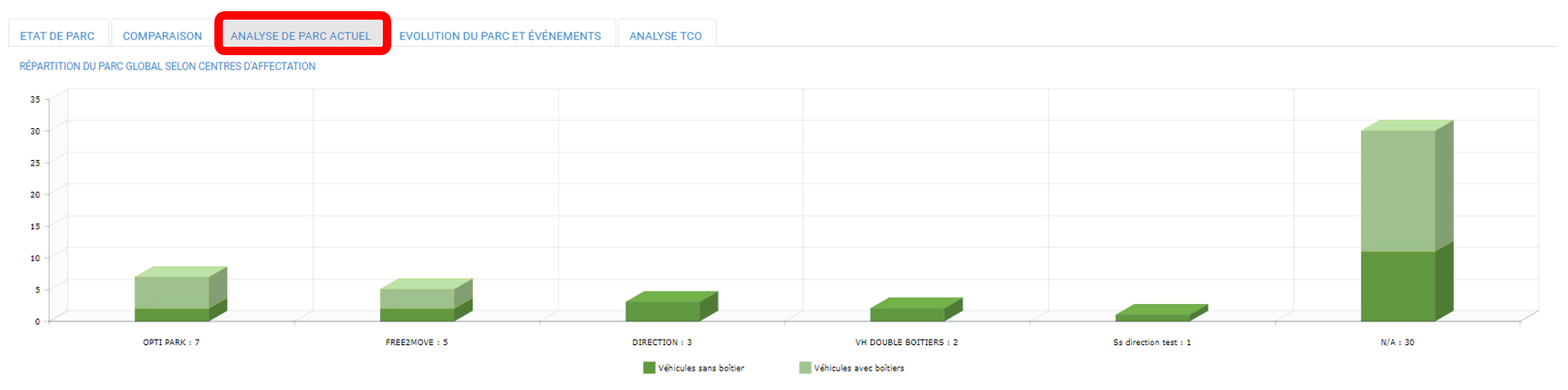- 26 Sep 2024
- Print
- DarkLight
- PDF
Painel de controlo
- Actualizado em 26 Sep 2024
- Print
- DarkLight
- PDF
Todos os seus indicadores de desempenho na sua página inicial
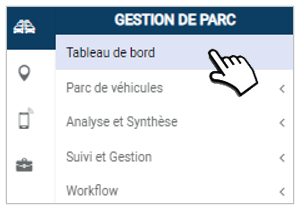
O seu painel de bordo é composto por 7 separadores, detalhados nas páginas seguintes:
- Separador Estado da frota e alertas
- Separador “Comparador
- Separador “Análise atual da frota
- Separador Evolução da frota ao longo do ano e repartição dos eventos
- Separador Análise do TCO
- Separador Tendência TCO/CO2
- Separador TCM/CO2
Sugestão
Pode filtrar a visualização com 1 ou mais centros de atribuição. Por defeito, é apresentada a totalidade da frota.

1. SEPARADOR ESTADO DA FROTA E ALERTAS
Estatísticas da sua frota e 9 indicadores clicáveis que lhe mostram os pormenores:
- Veículos da frota
- Regras em vigor
- Renovação
- Consumo
- Contratos médios
- Manutenção
- Incidentes
- ANTAI (em caso de opção)
- Preço de custo por quilómetro
As estatísticas de análise também são apresentadas graficamente nesta página.
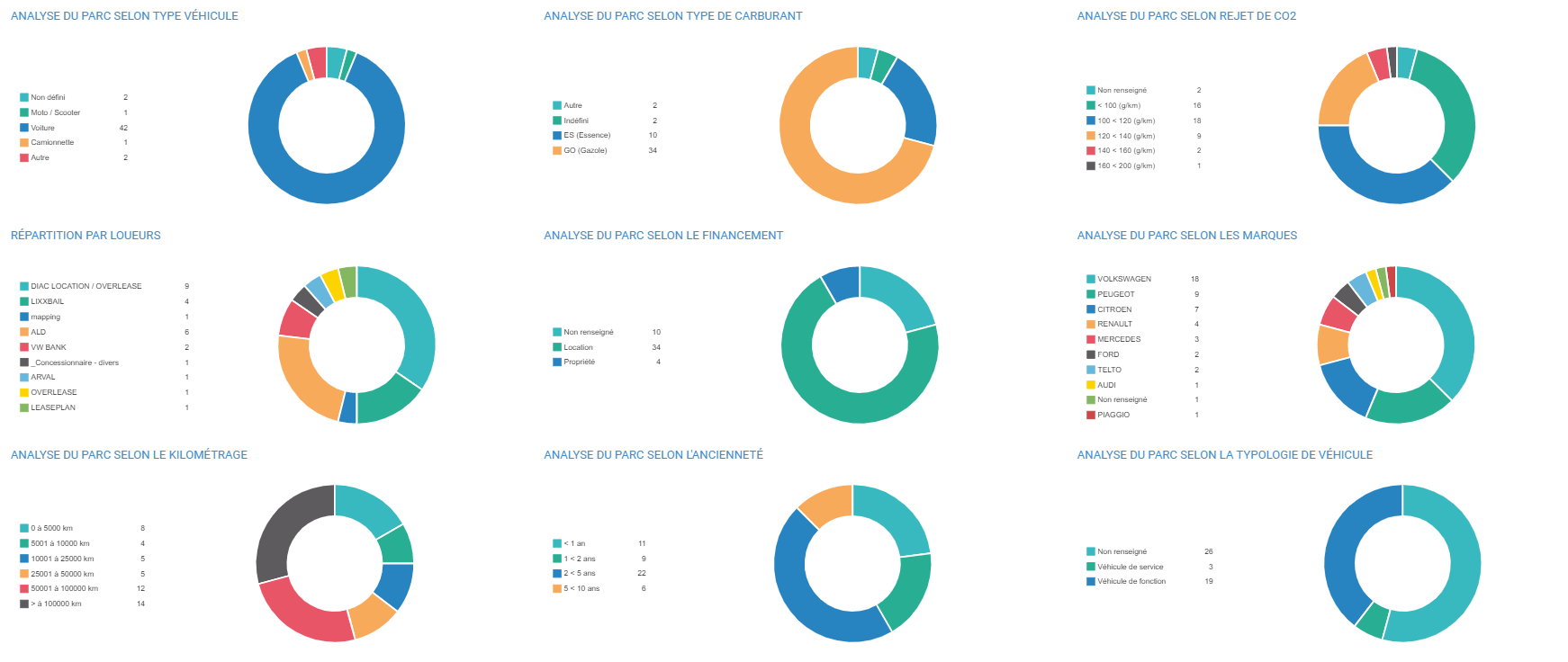
2. SEPARADOR COMPARADOR :
É possível comparar o desempenho de diferentes selecções de condutores/veículos durante o mesmo período, ou da mesma seleção de condutores/veículos durante dois períodos diferentes, com base em 5 critérios.
Passos a seguir:
1. Selecionar os períodos a comparar.
2. Selecionar os veículos ou condutores a comparar.
Nota
Note-se que o número de veículos selecionados para um determinado período pode diferir devido a alterações na frota de veículos de um período para o outro.
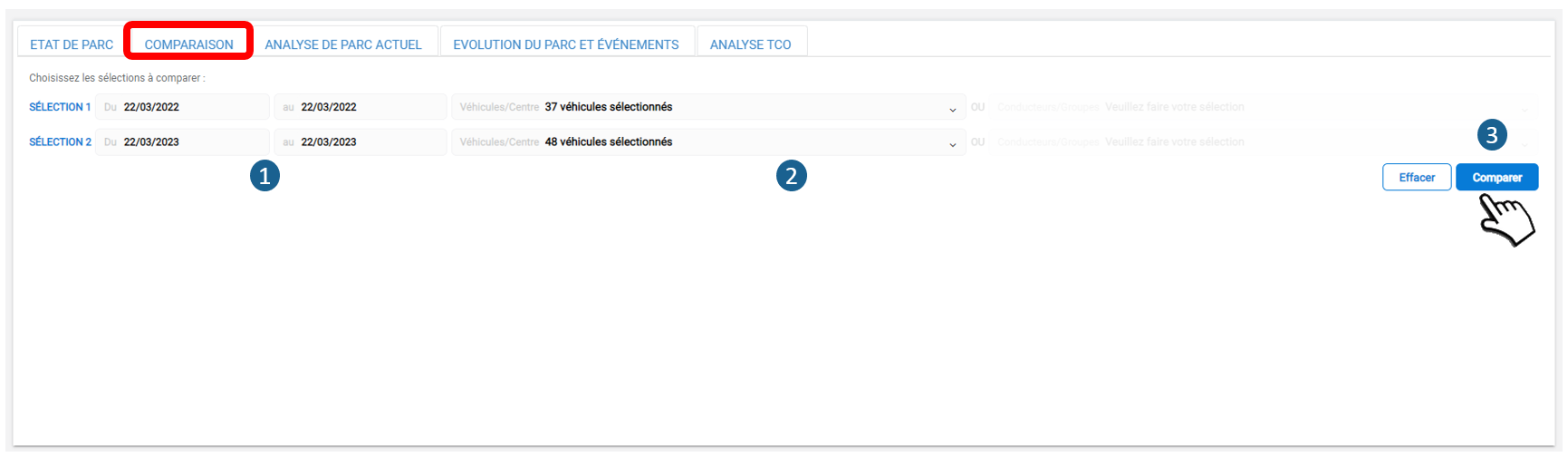
3. Clique em COMPARE para iniciar a análise.
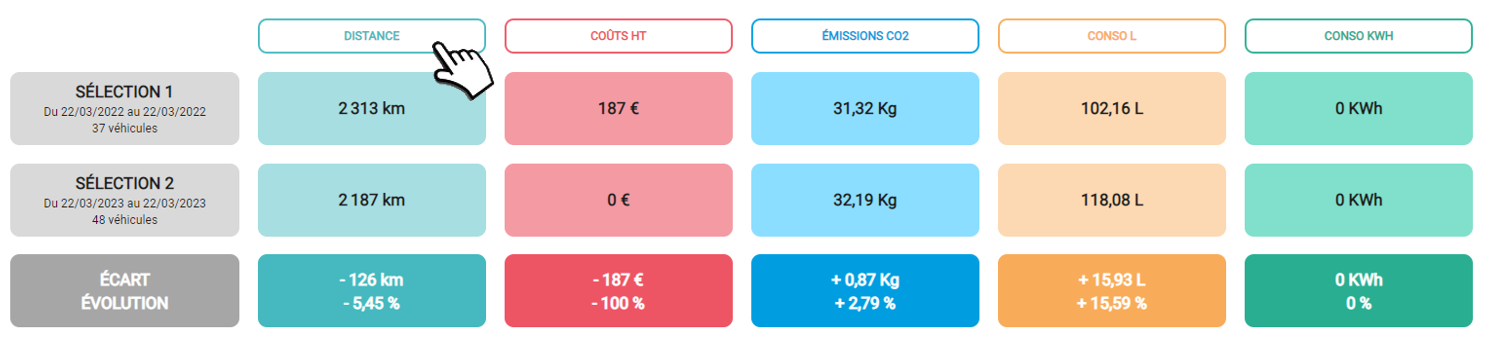
Para visualizar o histograma comparativo, clique no cabeçalho da coluna.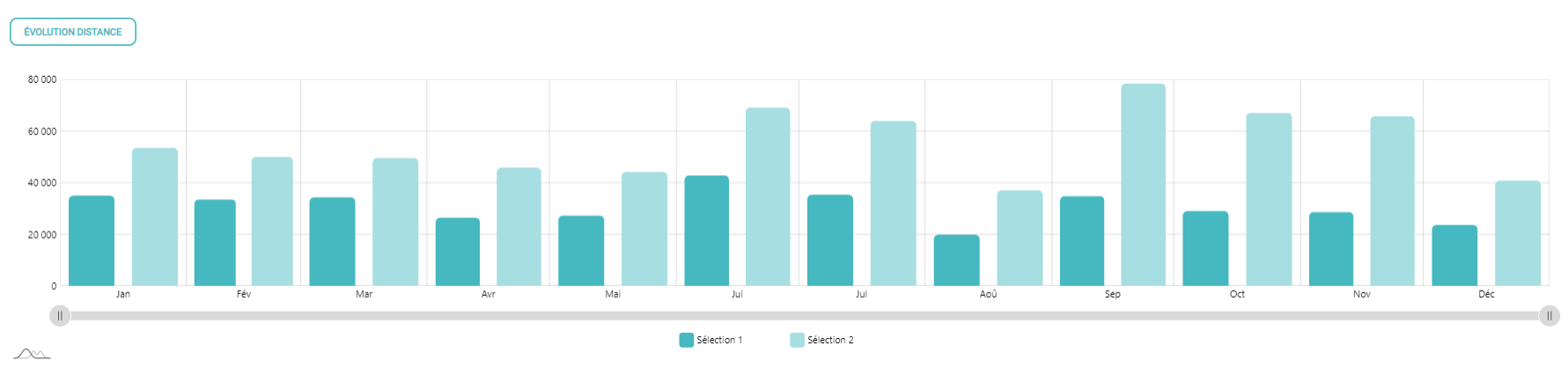
3. SEPARADOR DE ANÁLISE DA FROTA ACTUAL:
Repartição da frota em função dos centros de afetação e da existência ou não de uma caixa telemática.
4. EVOLUÇÃO DA FROTA AO LONGO DO ANO E REPARTIÇÃO DAS OCORRÊNCIAS:
Coimas, intervenções, incidentes e alertas.
5. SEPARADOR DE ANÁLISE DO TCO:
Peso do TCO em relação aos critérios do veículo (marca, tipo, idade, energia, método de gestão, etc.)

6. SEPARADOR DE TENDÊNCIAS TCO/CO2
Esta página mostra as alterações nas emissões de CO2 e TCO nos últimos 12 meses consecutivos, em comparação com os últimos 12 meses do período N-1. No exemplo abaixo, os períodos comparados são setembro de 2023 a setembro de 2024 versus setembro de 2022 a setembro de 2023.
Cada gráfico mostra os valores mensais, a média anual e o número de veículos na frota.
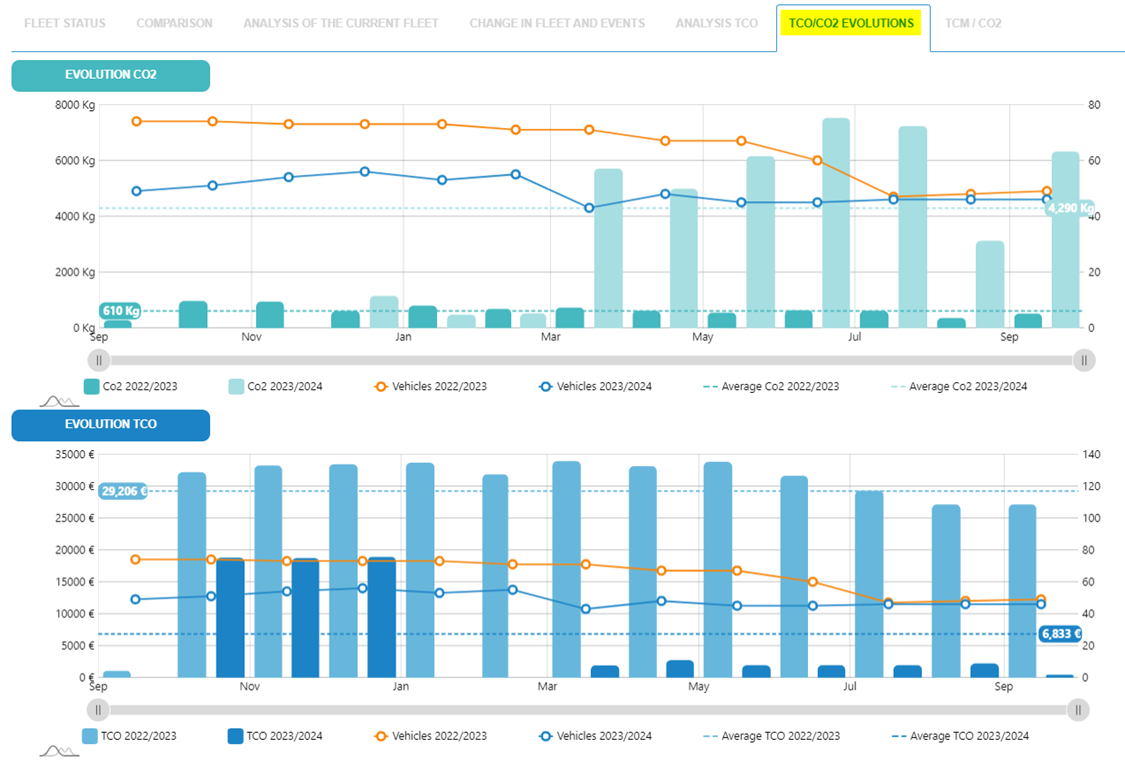
7. TCM/CO2 TAB
Esta página apresenta o TCO da empresa, a sua evolução ao longo dos últimos 12 meses e a repartição entre TCO e outras despesas de mobilidade.
As despesas associadas a outra mobilidade são as efectuadas com o Pack Mobilidade.
A página também apresenta :
- análise das outras despesas de mobilidade
- a evolução das emissões de CO2 da MCT, com a repartição entre TCO e outras despesas de mobilidade
- um quadro das despesas em causa